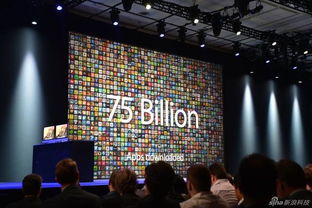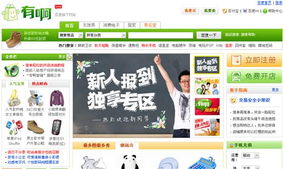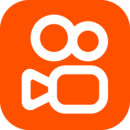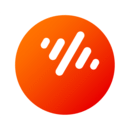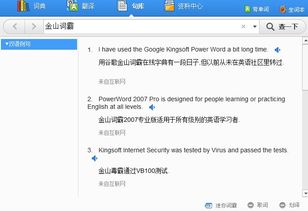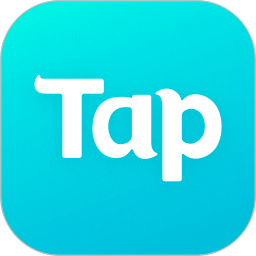怎样安装系统软件xp,怎样安装Windows XP系统软件
时间:2024-10-03 来源:网络 人气:
怎样安装Windows XP系统软件
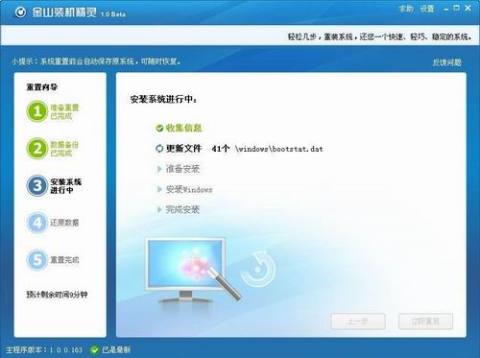
安装Windows XP系统软件是许多电脑用户需要掌握的基本技能。以下是一篇详细的安装指南,帮助您顺利完成Windows XP的安装过程。
一、准备工作
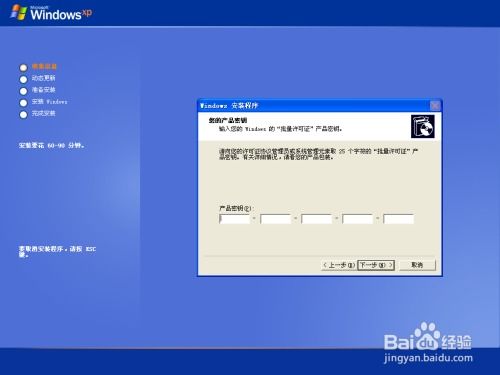
在开始安装Windows XP之前,请确保您已经做好了以下准备工作:
Windows XP安装光盘或ISO镜像文件。
足够的硬盘空间(至少5GB以上)。
BIOS设置中光驱优先。
备份重要数据,以防数据丢失。
二、进入BIOS设置

1. 首先关闭电脑,然后按下开机键,同时按下Del键进入BIOS设置。
2. 使用键盘上的方向键,选中“Advanced BIOS Features”。
3. 按回车键进入BIOS设置界面。
4. 使用方向键选中“First Boot Device”或“1st Boot Device”。
5. 选中“CDROM”。
6. 按ESC键返回。
7. 使用方向键选中“Save & Exit Setup”。
8. 按回车键,并保留参数退出BIOS设置。
三、启动安装程序
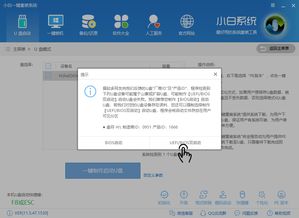
1. 将Windows XP安装光盘放入光驱,重启电脑。
2. 当屏幕出现“Press any key to boot from CD”时,快速按下任意键。
3. 稍等片刻,屏幕出现欢迎安装程序界面。
4. 按回车键,显示“许可协议”。
5. 按“F8”键切换到硬盘分区界面。
四、选择安装方式

1. 在硬盘分区界面,您会发现原来的系统分区。
2. 选择“全新安装”,然后按回车键。
3. 选择“FAT32”或“NTFS”格式化磁盘,然后按回车键。
4. 安装程序将对驱动器进行格式化,并复制初始安装程序文件。
5. 格式化完成后,按回车键重启电脑。
五、安装系统
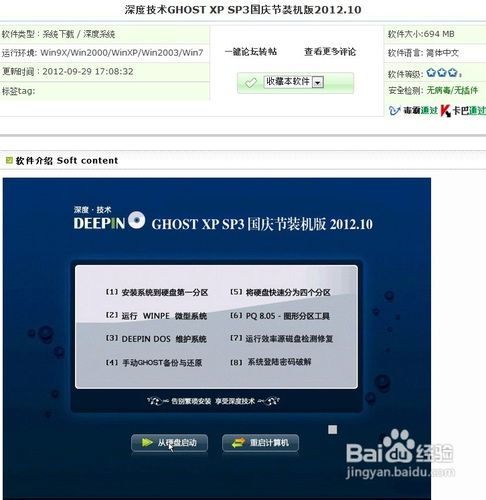
1. 计算机重新启动后,忽略“Press any key to boot from CD”信息。
2. 进入安装程序,选择“安装Windows XP”。
3. 按提示操作,包括设置区域和语言选项、自定义软件、输入产品密钥等。
4. 安装程序将自动进行安装,完成后自动进入桌面。
六、安装驱动程序
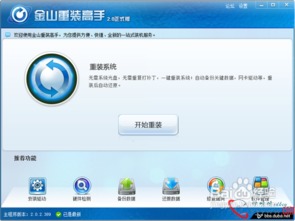
1. 安装完成后,系统可能需要安装一些驱动程序。
2. 准备好驱动盘或从网上下载相应的驱动程序。
3. 按提示安装驱动程序,确保电脑硬件正常工作。
通过以上步骤,您应该已经成功安装了Windows XP系统软件。在安装过程中,请注意备份重要数据,并按照提示操作,以确保安装过程顺利进行。
相关推荐
教程资讯
教程资讯排行